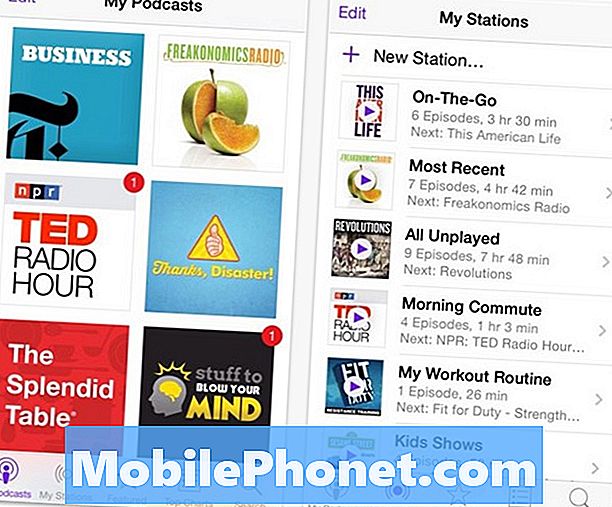Voit poistaa Galaxy S9: n ja Galaxy S9 +: n reunanäytön käytöstä. Näytön kyljessä oleva ulosvedettävä paneeli tarjoaa nopean pääsyn sovelluksiin, yhteystietoihin ja viileisiin ominaisuuksiin, mutta se saa myös tietyt. Jos Edge-näyttö on turhauttavaa kuin hyödyllinen, voit päästä eroon tästä.
Lue: Miten muuttaa ja ladata fontteja Galaxy S9: ltä
Samsungin puhelimien Edge-näyttö on pieni valkoinen paneeli, joka sijaitsee näytön yläreunassa. Pyyhkäise se ulos ja pääset heti käyttämään joitakin hyödyllisiä ominaisuuksia. Tai jos yrität päästä eroon ”Edge-valaistuksesta”, näytämme sinulle myös tämän.
Edge-näytön poistaminen käytöstä Galaxy S9: ssä
Jos huomasit puhelimen sivulta tulevan vilkkuvan valon, se on “Edge-valaistus” -ominaisuus. Kun olet kuvapuoli alaspäin, saat ilmoituksen saapuvista viesteistä sykkivällä valolla. Se on melko siisti, mutta se on myös häiriötekijä. Lisäksi jotkut pitävät vahingossa ulos Edge-sovellusten lokeroista, joten autamme sinua poistamaan ne molemmista.
Ohjeet
- Suunnataasetukset sovelluslokerossa tai vetämällä ilmoituspalkkia alas ja napauttamalla hammaspyörän muotoisia asetuspainikkeita
- valitaNäyttö
- Selaa alaspäin ja valitseEdge-näyttö
- Napautavaihtokytkin vieressäReunapaneelit ja pyyhkäise se POIS PÄÄLTÄ
- Sammuta myösReunojen valaistus päästä eroon hehkuvista reunoista, kun puhelin on alaspäin

Tämä on nopea prosessi ja kestää vain noin 20 sekuntia. Sammuta Edge-paneelit asetuksissa, poista Edge-valaistus käytöstä tai muokkaa sitä. Voit itse muokata koko reunakokemusta, joten voit pitää haluamasi ja päästä eroon siitä, mitä et. Sen sijaan, että kaikki olisi täysin pois käytöstä.
Muokkaa Edge-näyttöä
Kun ensimmäinen reaktio on luultavasti täysin pois päältä Galaxy S9: n Edge-näyttö, yritä muokata sitä ensin. On yli 14 paneelia, jotka ovat täynnä erilaisia ohjaimia, vaihtoehtoja tai ominaisuuksia. Puhumattakaan vielä enemmän, voit ladata. Joten vaikka on paljon pidettävää, on myös paljon syitä poistaa reuna. Tiedä vain, että voit räätälöidä kokemuksen tai poistaa kaiken käytöstä.
Lisäksi suosittelemme, että Edge-paneeli siirretään sopivampaan paikkaan ennen kuin luovutat sen kokonaan. Kokeile sitä ylhäällä vasemmalla tai oikealla ja pois tieltäsi. Näin saat toiminnon ilman satunnaisia hanoja. Samsungilla on mahdollisuus vähentää paneelin kokoa tai tehdä siitä läpinäkyvä, joten se ei ole niin merkittävä. Voit kokeilla myös näitä vaiheita.
- Pyyhi Edge-näyttö ja napautahammaspyörävaihtoehdot näytön alareunassa
- Lyö3-pisteinen valikkopainike räätälöintivalikon oikeassa yläkulmassa
- valitaKäsittele asetuksia

Täältä ensimmäinen vaihtoehto on vetää Edge-paneelin kahva ylös tai alas missä tahansa näytön kohdalla. Jos pidät sitä vahingossa, siirrä se paikkaan, johon olet vähemmän alttiina koskettaa. Valitse sitten vasen tai oikea sivu, muuta paneelin kokoa ja tee se läpinäkyväksi, joten on vaikeampi nähdä.
Suosittelemme, että se tehdään mahdollisimman pieneksi ja siirretään näytön vasempaan yläkulmaan. Et koskaan osu vahingossa Edge-paneeliin, mutta se on vielä käytettävissä, jos tarvitset sitä. Ennen kuin lähdet, voit poistaa Galaxy S9: n aina näkyvän näytön käytöstä. Tai pidä se turvallisena yhdessä 20 parhaasta Galaxy S9 -kuoresta.